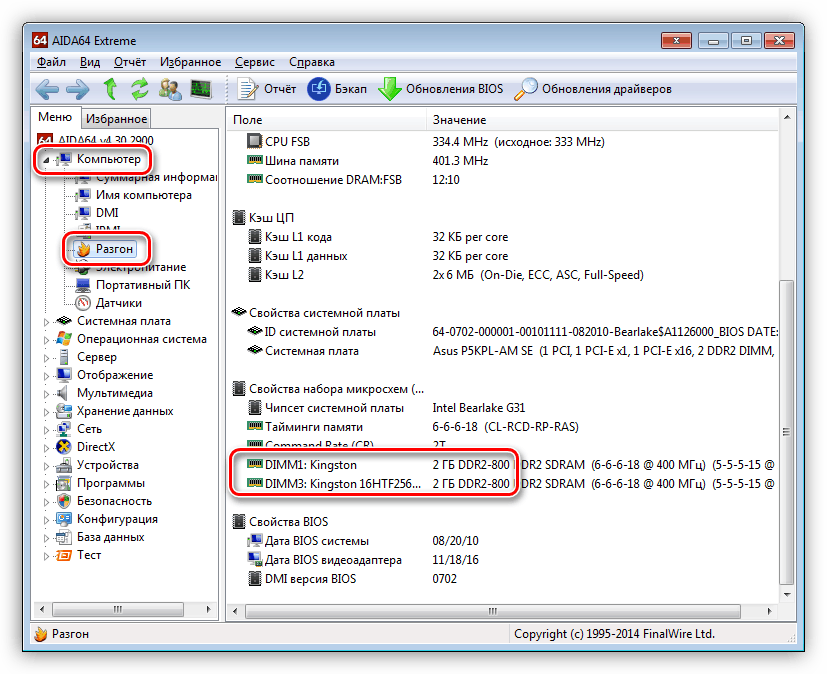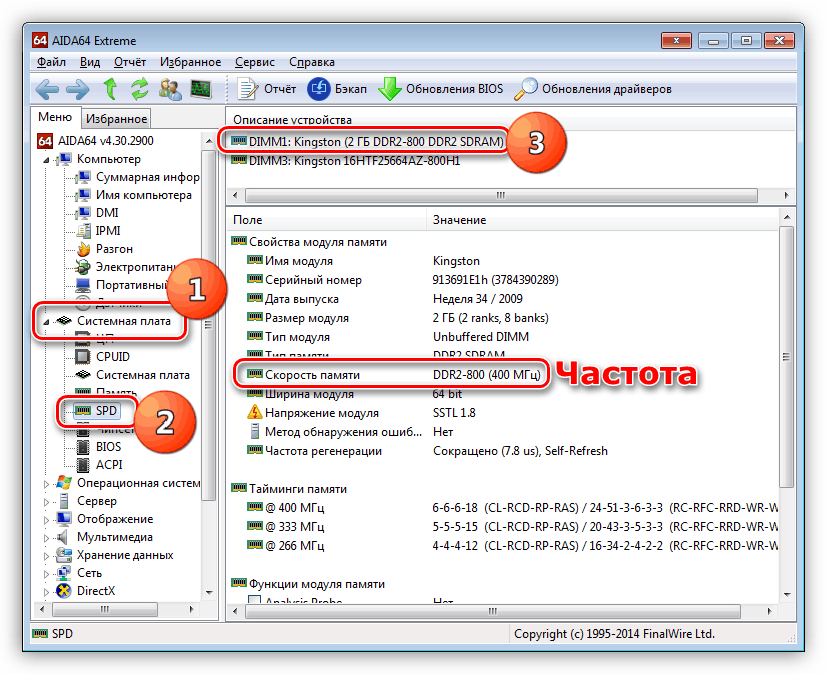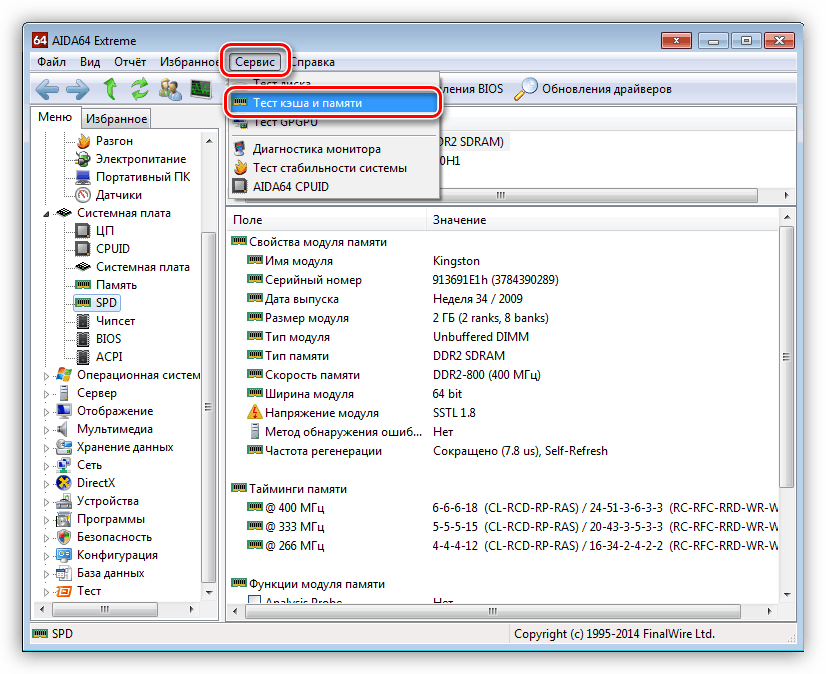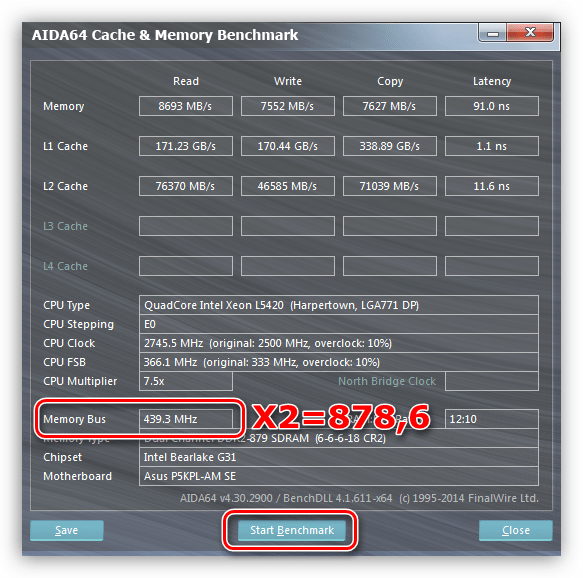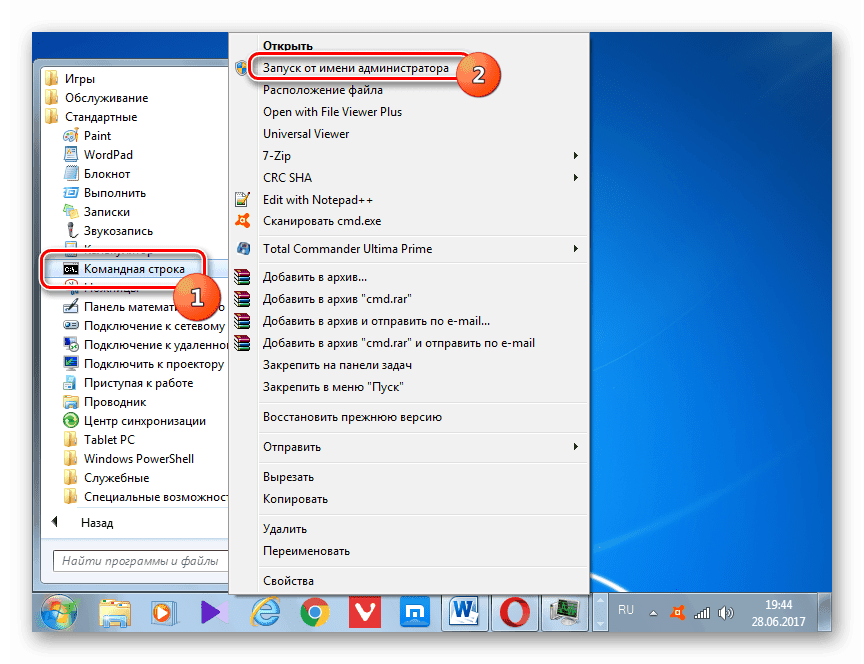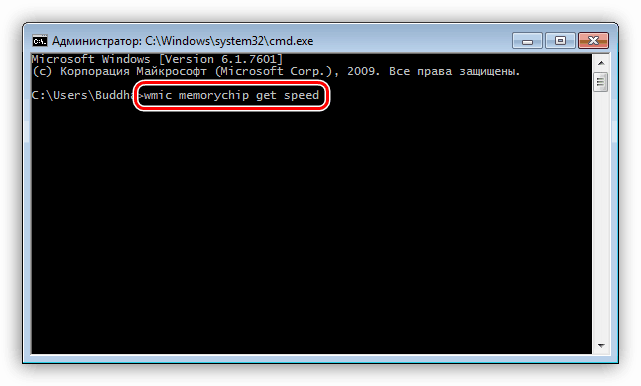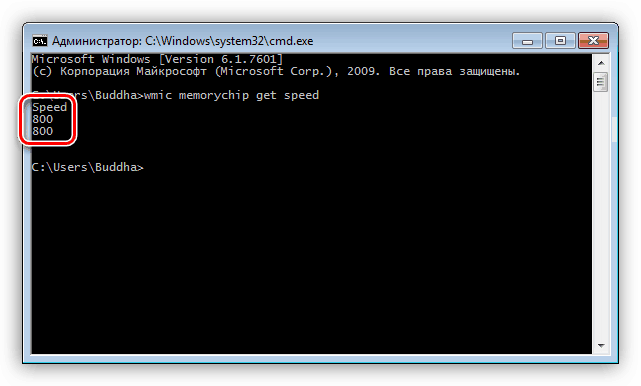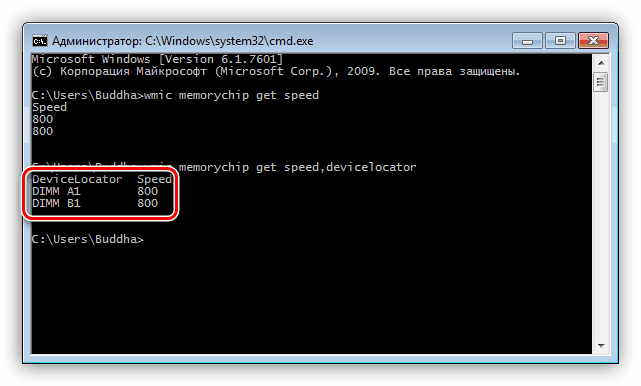Odredite frekvenciju RAM-a u sustavu Windows 7
RAM je jedna od glavnih hardverskih komponenti računala. Njezine dužnosti uključuju pohranjivanje i pripremu podataka, koji se zatim prenose na obradu središnjeg procesora. Što je veća frekvencija RAM-a, to se brže odvija taj proces. Zatim ćemo razgovarati o tome kako saznati u kojoj brzini rade memorijski moduli instalirani na računalu.
Sadržaj
Određivanje frekvencije RAM-a
Frekvencija RAM-a mjeri se u megahercima (MHz ili MHz) i pokazuje broj prijenosa podataka u sekundi. Na primjer, modul s navedenom brzinom od 2400 MHz može prenositi i primati informacije 24 milijarde puta tijekom tog vremenskog razdoblja. Ovdje vrijedi napomenuti da će stvarna vrijednost u ovom slučaju biti 1200 megaherca, a dobivena vrijednost je dvostruko veća od efektivne frekvencije. To se smatra jer čipovi mogu izvoditi dvije radnje odjednom u jednom ciklusu takta.
Postoje samo dva načina za određivanje ovog parametra RAM-a: korištenje programa trećih strana koji omogućuju dobivanje potrebnih informacija o sustavu ili alata ugrađenog u Windows. Zatim ćemo pogledati plaćeni i besplatni softver, kao i rad u "Command Line" .
Prva metoda: Programi treće strane
Kao što smo rekli gore, postoji i plaćeni i slobodni softver za određivanje frekvencije memorije. Prvu skupinu danas će predstavljati AIDA64, a drugu - CPU-Z.
AIDA64
Ovaj program je pravi kombinator za dobivanje sistemskih podataka - hardvera i softvera. Također uključuje i uslužne programe za testiranje različitih komponenti, uključujući RAM, koji će nam i danas biti koristan. Postoji nekoliko mogućnosti za provjeru.
- Pokrenite program, otvorite granu “Računalo” i kliknite na “DMI” odjeljak . U desnom dijelu tražimo blok "Memorijski uređaji" i također ga otvaramo. Ovdje su navedeni svi moduli instalirani na matičnoj ploči. Ako kliknete na jednu od njih, Aida će vam dati potrebne informacije.
![Pronalaženje informacija o frekvenciji RAM-a u DMI odjeljku u programu AIDA64]()
- U istoj grani možete otići na karticu "Overclocking" i odatle dobiti podatke. Evo efektivne frekvencije (800 MHz).
![Potražite informacije o frekvenciji RAM-a u odjeljku Overclocking u programu AIDA64]()
- Sljedeća opcija je grana "Matična ploča" i "SPD" .
![Potražite informacije o frekvenciji RAM-a u SPD dijelu programa AIDA64]()
Sve navedene metode pokazuju nam nazivnu frekvenciju modula. Ako je došlo do overclockinga, tada možete točno odrediti vrijednost ovog parametra pomoću uslužnog programa za testiranje predmemorije i RAM-a.
- Idite na izbornik "Service" i odaberite odgovarajući test.
![Prijelaz na testiranje brzine cachea i RAM-a u programu AIDA64]()
- Kliknite "Pokreni mjerilo" i pričekajte dok program ne prikaže rezultate. To pokazuje propusnost memorije i procesorske memorije, kao i podatke koji nas zanimaju. Da biste dobili efektivnu frekvenciju, broj koji vidite mora biti pomnožen s 2.
![Dobivanje frekvencije RAM-a tijekom testiranja brzine u programu AIDA64]()
CPU-Z
Ovaj se softver razlikuje od prethodnog po tome što se distribuira besplatno, a ima samo najpotrebniju funkcionalnost. Općenito, CPU-Z je dizajniran za dobivanje informacija o središnjem procesoru, ali ima i zasebnu karticu za RAM.
Nakon pokretanja programa idite na karticu “Memorija” ili u rusku “Memory” lokalizaciju i pogledajte polje “DRAM Frequency” . Navedena vrijednost bit će frekvencija RAM-a. Efektivni pokazatelj dobiva se množenjem s 2.
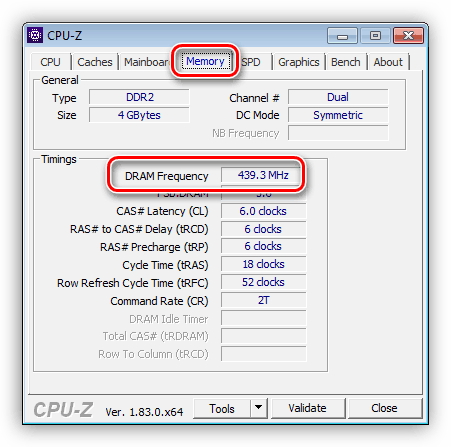
Metoda 2: Alat sustava
Windows ima uslužni program WMIC.EXE koji radi isključivo u "Command Prompt " . To je alat za upravljanje operativnim sustavom i omogućuje, između ostalog, dobivanje informacija o hardverskim komponentama.
- Konzolu pokrećemo u ime administratorskog računa. To možete učiniti u izborniku Start .
![Pokrenite konzolu sustava kao administrator iz izbornika Start u sustavu Windows 7]()
- Nazovite uslužni program i "pitajte" ga da pokaže frekvenciju RAM-a. Naredba je sljedeća:
wmic memorychip get speed![Unos naredbe za dobivanje frekvencije RAM-a u naredbenom retku u sustavu Windows 7]()
Nakon pritiska na tipku ENTER uslužni program će nam pokazati učestalost pojedinih modula. To jest, u našem slučaju postoje dvije, svaka na 800 MHz.
![Dobivanje informacija o frekvenciji RAM modula u naredbenom retku u sustavu Windows 7]()
- Ako trebate na neki način sistematizirati informacije, na primjer, kako biste saznali u kojem se utoru nalazi traka s tim parametrima, možete dodati naredbu "devicelocator" (razdvojeni zarezom i bez razmaka):
wmic memorychip get speed,devicelocator![Unos naredbe za dobivanje frekvencije i lokacije memorijskih modula u naredbenom retku u sustavu Windows 7]()
Više detalja: Nazovite "naredbeni redak" u sustavu Windows 7
zaključak
Kao što možete vidjeti, određivanje učestalosti RAM modula je vrlo jednostavno, budući da su programeri stvorili sve potrebne alate za to. Brzo i besplatno to se može obaviti iz "Command Line", a plaćeni softver pružit će potpunije informacije.